삼성폰을 덜 지루하게 보이게 하는 7가지 간단한 방법

고가의 삼성 갤럭시가 시중에 나와 있는 다른 휴대폰과 똑같을 필요는 없습니다. 몇 가지만 수정하면 더욱 개성 있고, 스타일리시하며, 독특하게 만들 수 있습니다.
스팸 전화가 계속 온다면 iPhone에서 번호를 차단해야 합니다. 하지만 때로는 실수로 잘못된 사람을 차단할 수도 있고, 해당 사람에게서 다시 전화와 메시지를 받으려면 차단을 해제해야 할 수도 있습니다. 다음 기사에서는 그 방법을 알려드리겠습니다!
iPhone에서 차단된 번호를 보고 차단을 해제하는 방법
iPhone에서 누군가를 차단하면 그 사람은 전화, 문자, 페이스타임을 할 수 없습니다. iPhone은 차단된 연락처를 음성 메일로 바로 보내므로 해당 연락처에서 놓친 전화나 메시지가 있어도 알려주지 않습니다.
iPhone에서는 전화 통화, 문자 메시지, iMessage, FaceTime에 대해 동일한 차단 목록을 사용합니다. 누군가를 차단 해제하고 싶다면, 이 목록에서 해당 사람의 전화번호나 연락처 정보를 삭제하기만 하면 됩니다. 방법은 다음과 같습니다.
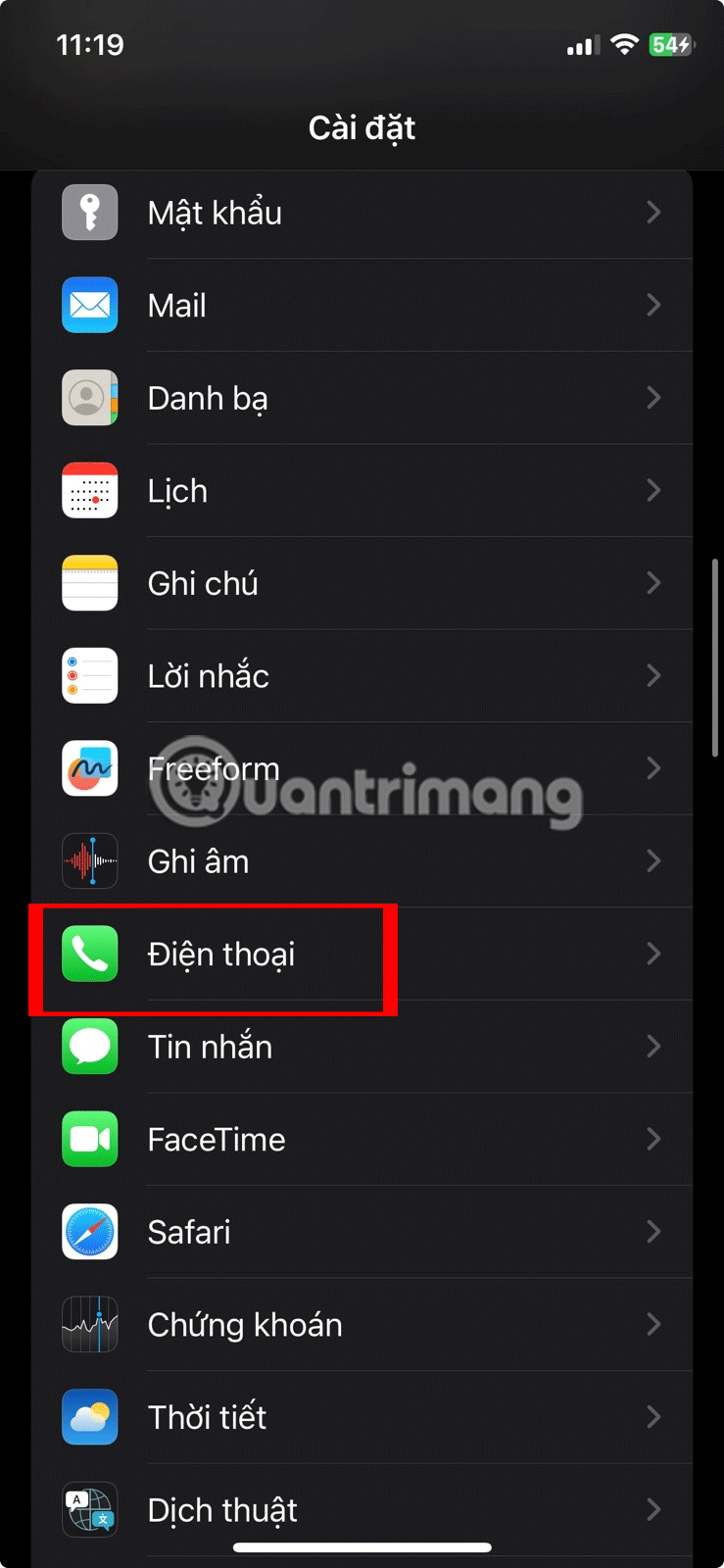
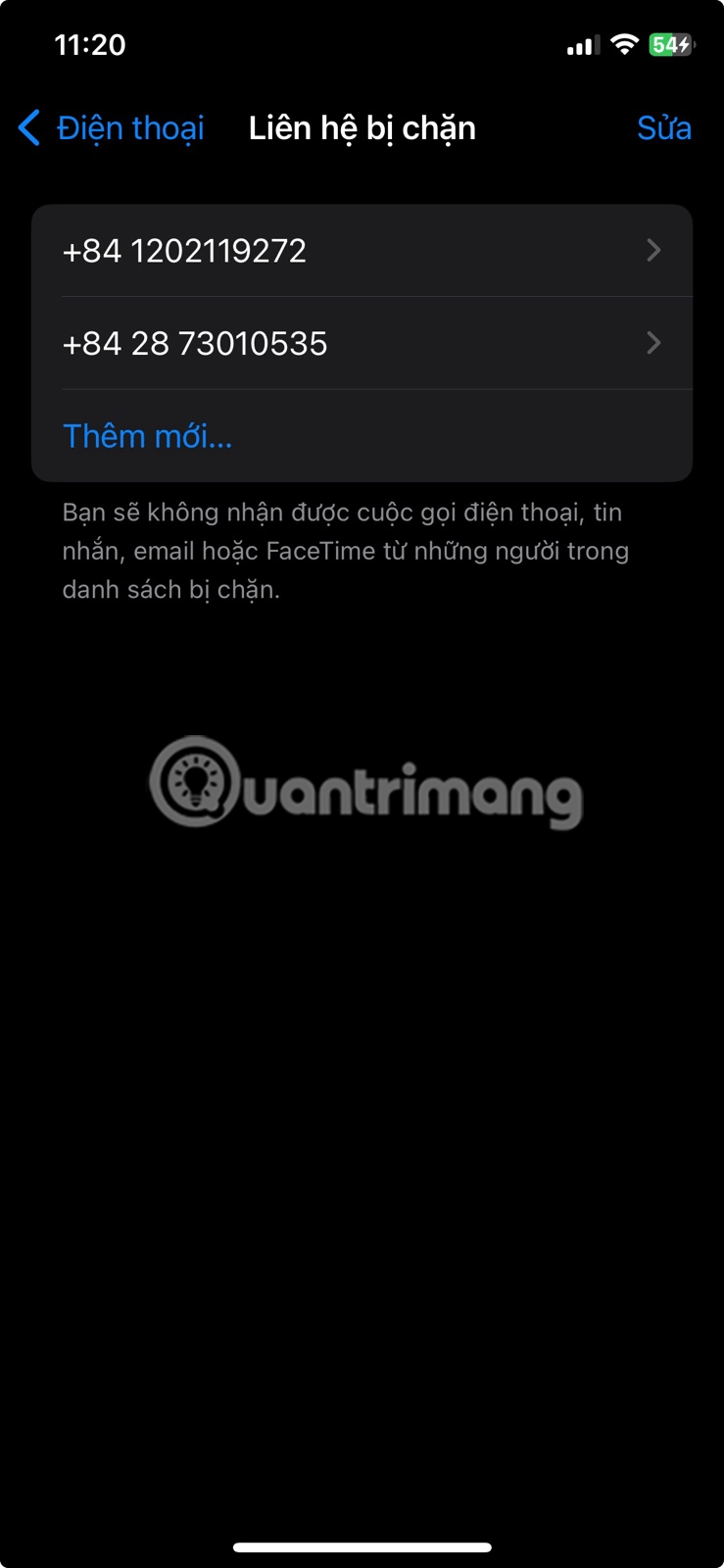
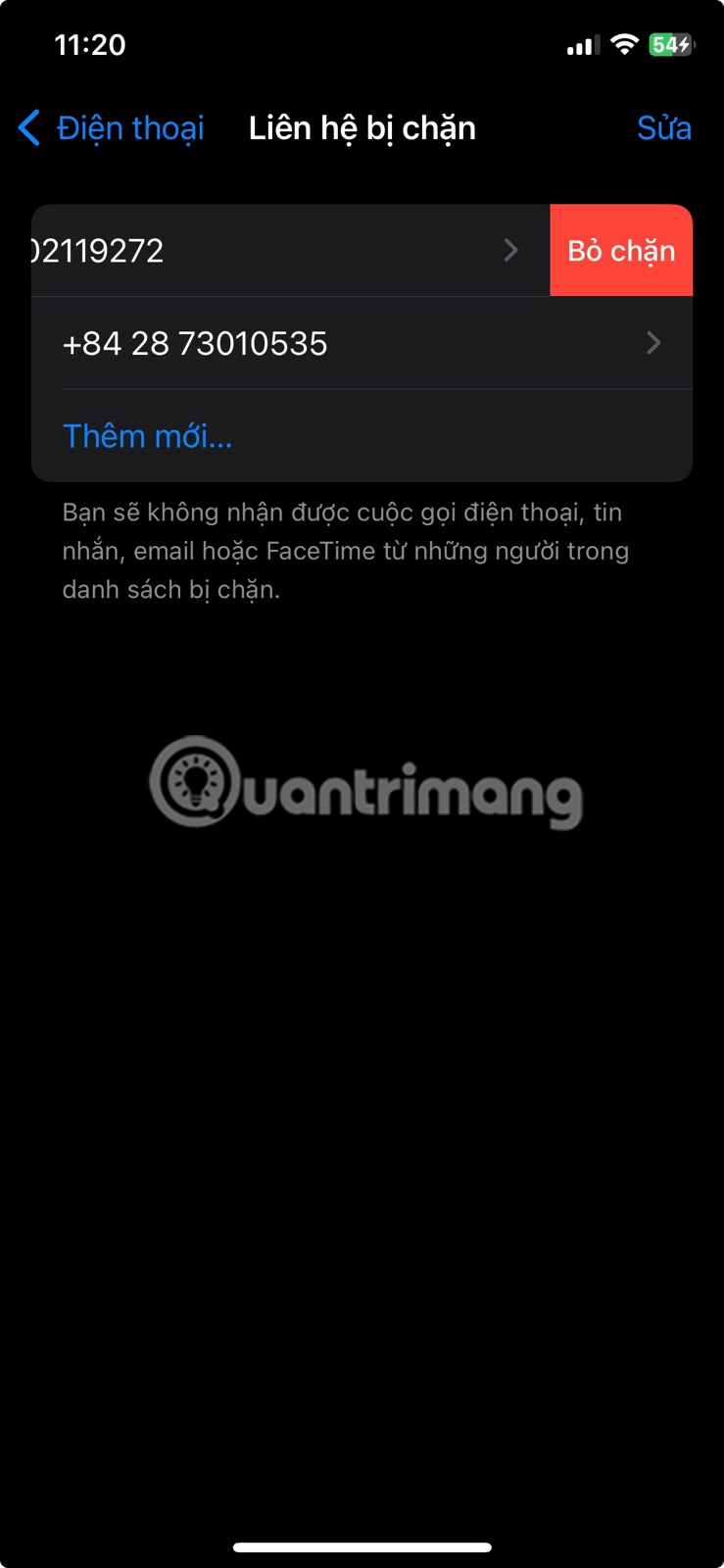
iPhone에서 연락처 차단 해제
iPhone에서 알 수 없는 발신자 차단을 중지하는 방법
"차단된 연락처" 목록이 비어 있는데도 여전히 전화 통화나 메시지가 오지 않나요? iPhone에서 "알 수 없는 발신자 음소거" 기능이 활성화되어 있는 경우 이런 일이 발생할 수 있습니다. 이 기능을 켜면 iPhone에서 연락처 목록에 없는 사람의 전화는 자동으로 음소거됩니다.
iPhone에서 알 수 없는 발신자를 차단하지 않도록 하려면:
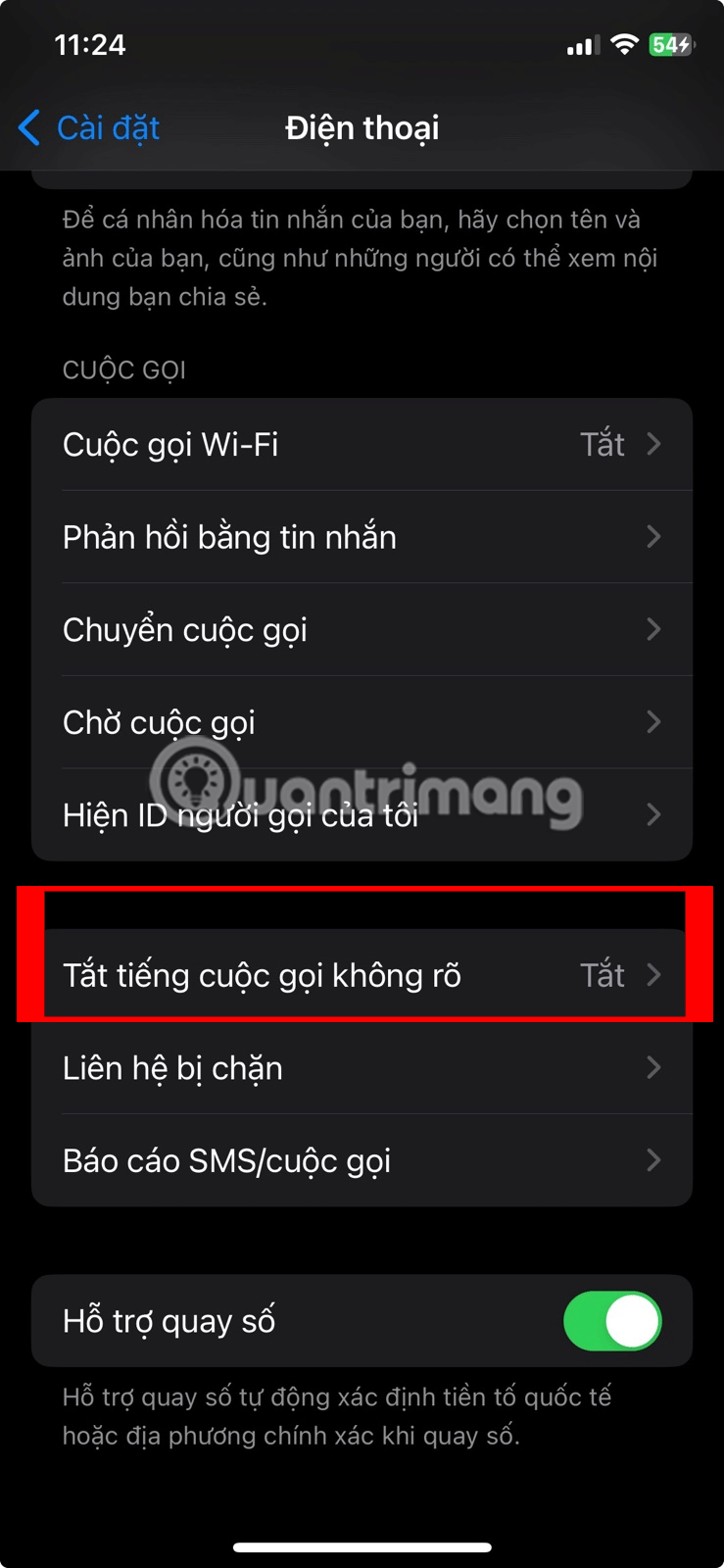
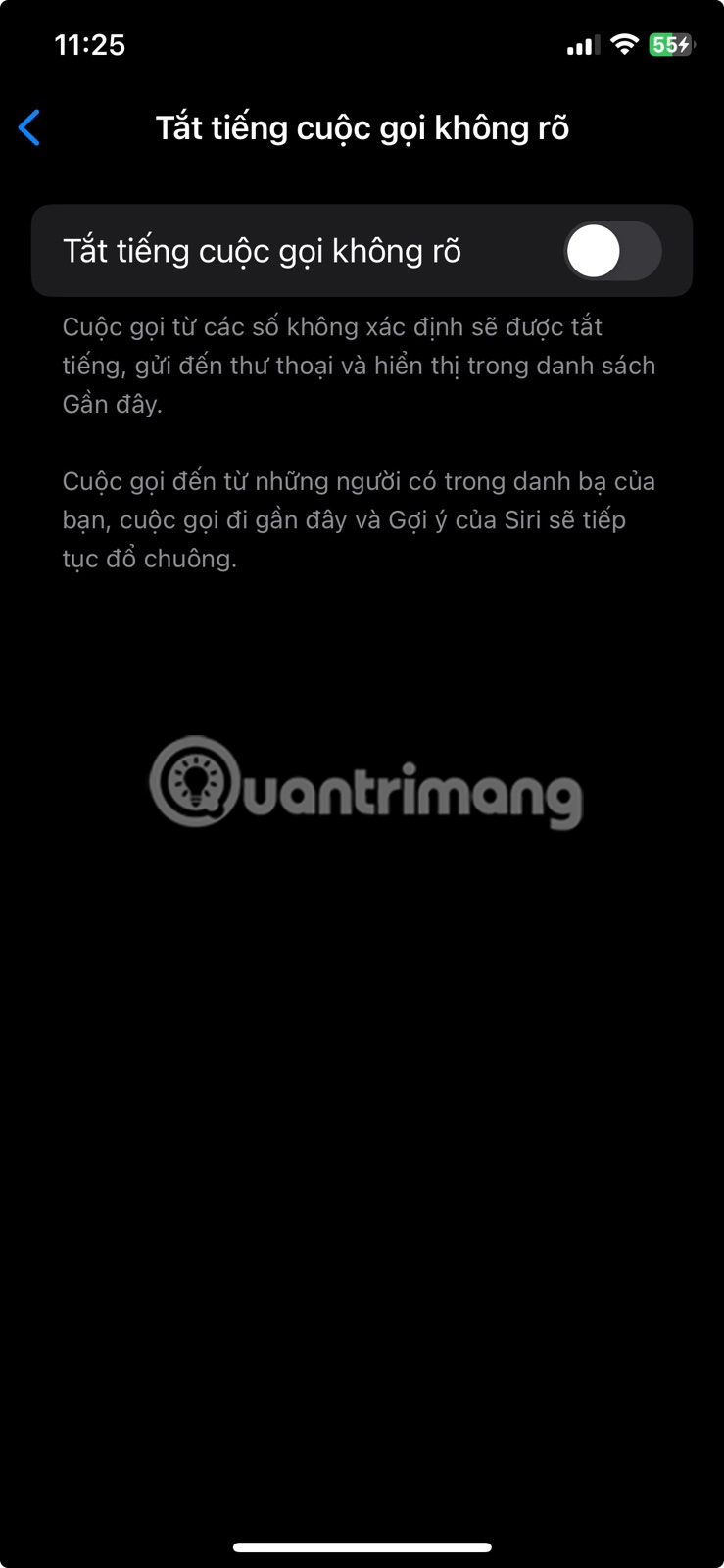
iPhone 설정에서 알 수 없는 전화 음소거 옵션
마찬가지로, iPhone에서 알 수 없는 발신자가 보낸 메시지를 차단 해제할 수 있습니다. 이렇게 하려면 설정 > 앱 > 메시지 > 메시지 필터링으로 이동하여 알 수 없는 발신자 필터링 옵션을 끄세요 .
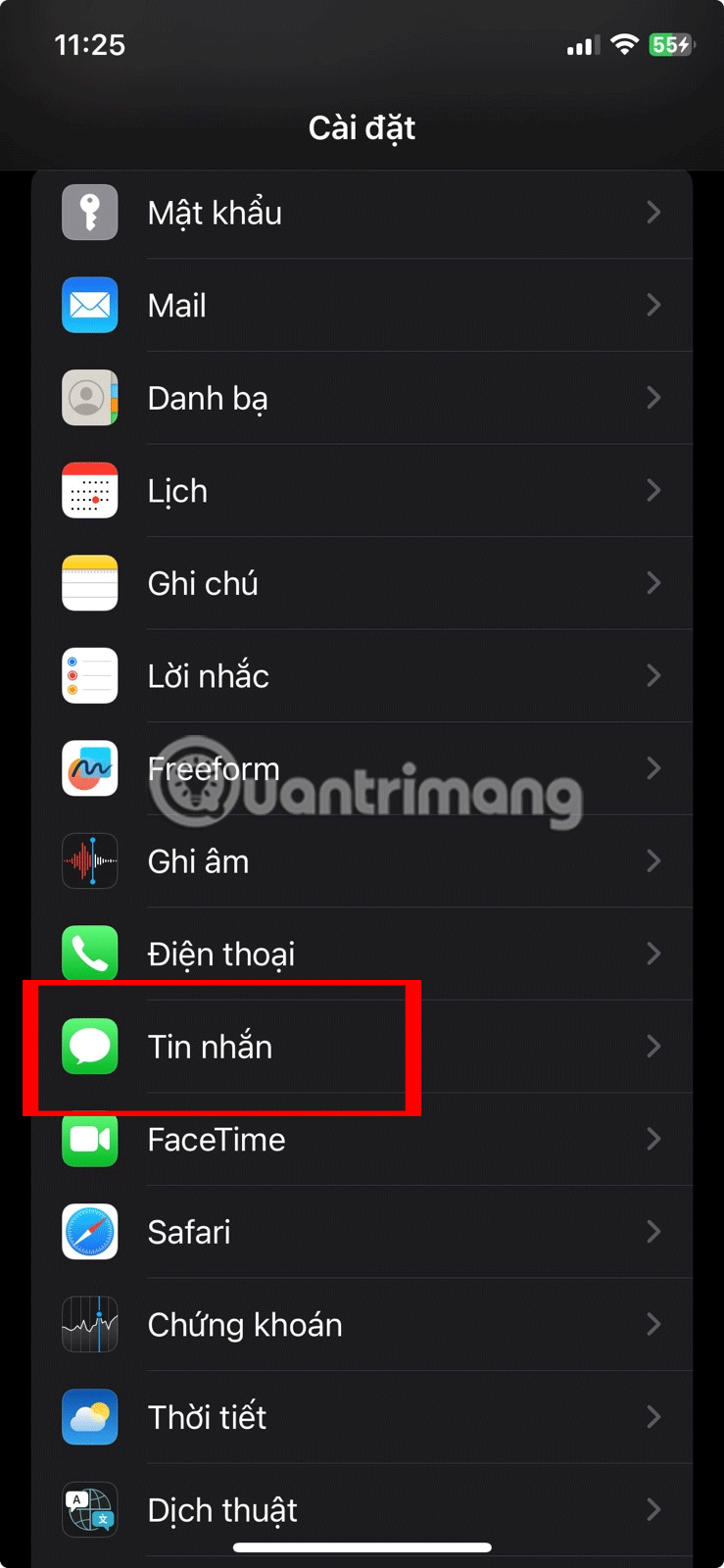
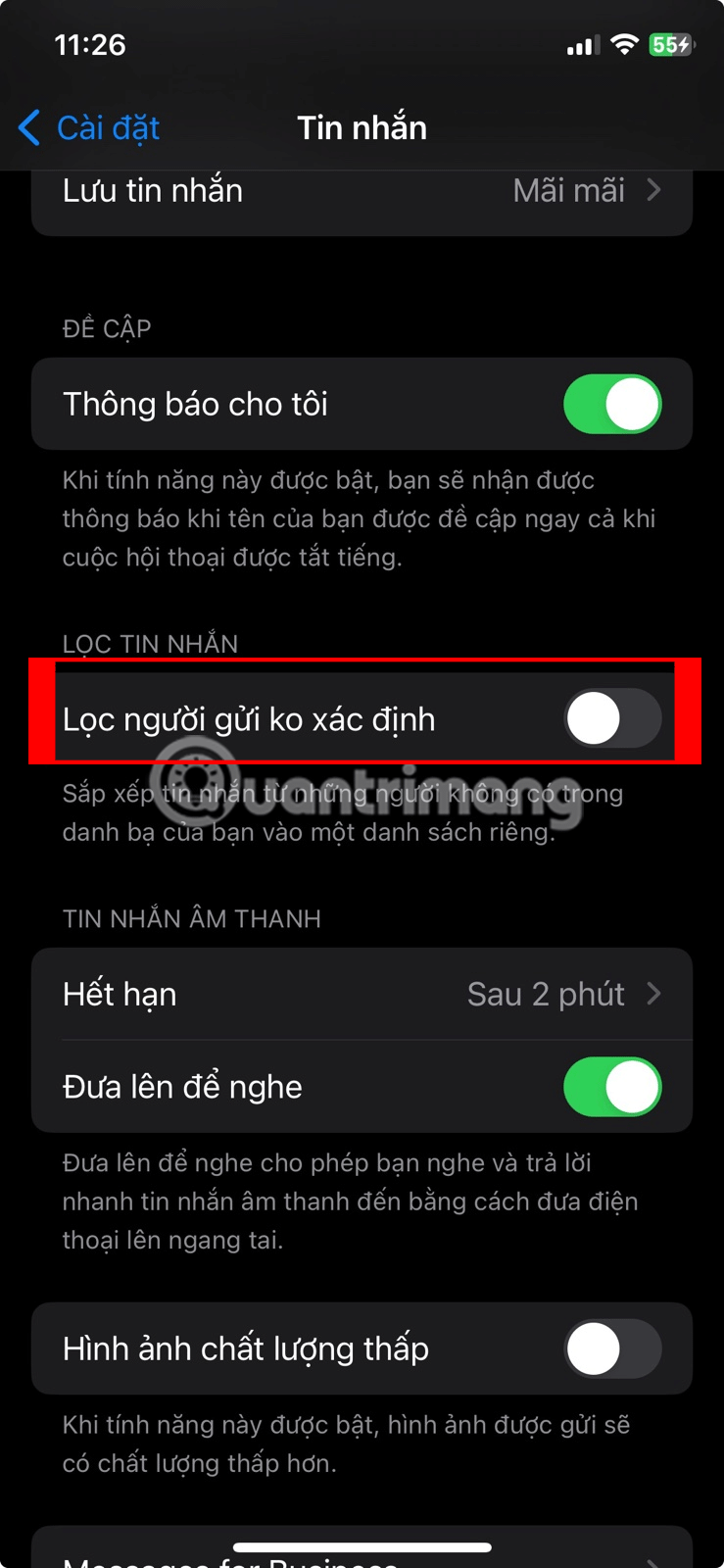
팁 : 스팸 전화를 받을까 걱정된다면 TrueCaller와 같은 앱을 설치하세요. 이 앱은 알 수 없는 발신자를 식별하고 언제 전화를 받아야 할지 알려줍니다.
iPhone에서 특정 연락처의 차단을 해제하든, 알 수 없는 모든 발신자의 차단을 해제하든, 그 과정은 매우 간단합니다. 또한, 연락이 되지 않을 때 누군가가 귀하의 전화번호를 차단했는지 알아내는 방법도 있습니다.
고가의 삼성 갤럭시가 시중에 나와 있는 다른 휴대폰과 똑같을 필요는 없습니다. 몇 가지만 수정하면 더욱 개성 있고, 스타일리시하며, 독특하게 만들 수 있습니다.
그들은 iOS에 지루함을 느껴 결국 삼성폰으로 바꿨고, 그 결정에 대해 전혀 후회하지 않습니다.
브라우저의 Apple 계정 웹 인터페이스를 통해 개인 정보 확인, 설정 변경, 구독 관리 등의 작업을 할 수 있습니다. 하지만 여러 가지 이유로 로그인할 수 없는 경우가 있습니다.
iPhone에서 DNS를 변경하거나 Android에서 DNS를 변경하면 안정적인 연결을 유지하고, 네트워크 연결 속도를 높이고, 차단된 웹사이트에 접속하는 데 도움이 됩니다.
내 위치 찾기 기능이 부정확하거나 신뢰할 수 없게 되면, 가장 필요할 때 정확도를 높이기 위해 몇 가지 조정을 적용하세요.
많은 사람들은 휴대폰의 가장 성능이 떨어지는 카메라가 창의적인 사진 촬영을 위한 비밀 무기가 될 줄은 전혀 예상하지 못했습니다.
근거리 무선 통신(NFC)은 일반적으로 몇 센티미터 이내로 서로 가까운 거리에 있는 장치 간에 데이터를 교환할 수 있는 무선 기술입니다.
Apple은 저전력 모드와 함께 작동하는 적응형 전원 기능을 선보였습니다. 두 기능 모두 iPhone 배터리 사용 시간을 늘려주지만, 작동 방식은 매우 다릅니다.
자동 클릭 애플리케이션을 사용하면 게임을 하거나, 애플리케이션이나 기기에서 사용 가능한 작업을 할 때 별다른 작업을 하지 않아도 됩니다.
사용자의 요구 사항에 따라 기존 Android 기기에서 Pixel의 독점 기능 세트가 실행될 가능성이 높습니다.
이 문제를 해결하려면 꼭 좋아하는 사진이나 앱을 삭제해야 하는 것은 아닙니다. One UI에는 공간을 쉽게 확보할 수 있는 몇 가지 옵션이 포함되어 있습니다.
우리 대부분은 스마트폰 충전 포트를 배터리 수명 유지에만 사용하는 것처럼 생각합니다. 하지만 그 작은 포트는 생각보다 훨씬 더 강력합니다.
효과가 없는 일반적인 팁에 지쳤다면, 조용히 사진 촬영 방식을 변화시켜 온 몇 가지 팁을 소개합니다.
새 스마트폰을 찾고 있다면 가장 먼저 눈에 띄는 것은 바로 사양서입니다. 성능, 배터리 수명, 디스플레이 품질에 대한 정보가 가득 담겨 있습니다.
다른 출처에서 iPhone에 애플리케이션을 설치할 경우, 해당 애플리케이션이 신뢰할 수 있는지 수동으로 확인해야 합니다. 그러면 해당 애플리케이션이 iPhone에 설치되어 사용할 수 있습니다.












